
- Avtor John Day [email protected].
- Public 2024-01-30 12:03.
- Nazadnje spremenjeno 2025-01-23 15:08.

LCD (zaslon s tekočimi kristali) je vrsta zaslona, ki uporablja tekoči kristal kot glavnega gledalca.
V tem članku bom uporabil LCD 2x16. Ker to vrsto LCD -ja večinoma najdemo na trgu.
Specifikacija:
- Fizična oblika, glej sliko
- Število stolpcev = 16
- Število vrstic = 2
- Delovna napetost = 5V
- Opremljen z zadnjo lučjo
- Zadnje luči so rumene
Korak: Potrebne komponente




Sestavine, potrebne v tej vadnici:
- LCD 2x16
- Arduino Nano
- Mostična žica
- Projektni odbor
- USB mini
Potrebna knjižnica:
LiquidCrystal
Knjižnice "LiquidCrystal" ni treba več dodajati, ker jo že ponuja Arduino IDE
2. korak: Ožičenje
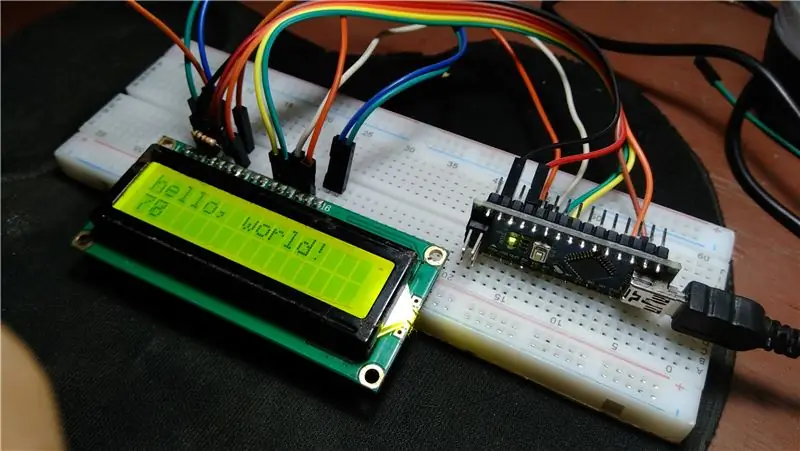
Če želite namestiti 16x2 LCD, si lahko ogledate spodnje podatke:
- LCD RS ==> D12
- LCD E ==> D11
- LCD D4 ==> D5
- LCD D5 ==> D4
- LCDD6 ==> D3
- LCD D7 ==> D2
- LCD RW ==> GND
- LCD VSS & K ==> GND
- LCD VDD & A ==> +5V
- LCD V0 ==> Povlecite 10K upor
3. korak: Programiranje

Arduino IDE že ponuja primer za tiste, ki se želijo naučiti uporabljati Arduino.
Če želite odpreti vzorčno skico za LCD, je metoda naslednja:
- Odprite Arduino IDE
- Kliknite Datoteka> Primeri> LiquidCrystal> Pozdravljeni svet
- Priključite Arduino na prenosni računalnik in naložite skico.
4. korak: Rezultat

rezultati so naslednji:
V prvi vrstici se prikaže "zdravo, svet!" V drugi vrstici pa je števec.
Hvala za branje. če imate vprašanja, jih vnesite v stolpec za komentarje.
Priporočena:
Zavrtite zaslon Raspberry Pi in zaslon na dotik: 4 koraki

Zasukaj zaslon Raspberry Pi in zaslon na dotik: To je osnovno navodilo, ki vam pokaže, kako zasukati zaslon in vnos na zaslonu na dotik za vse Raspberry Pi, ki poganjajo operacijski sistem Buster Raspbian, vendar sem to metodo uporabljal vse od Jessie. Slike, uporabljene v tem, so iz Raspberry Pi
Zaslon/monitor IP kamere z uporabo Raspberry Pi: 4 koraki

Zaslon/monitor IP kamere z uporabo Raspberry Pi: Med ocenjevanjem ustreznih možnosti NVR sem naletel na skladišče kamer za prikaz, ki vam omogoča prikaz več video virov omrežne kamere. Podpira tudi preklapljanje med več zasloni in ta projekt bomo uporabili za to b
Dvomestni zaslon z uporabo enojne matrike 8x8 Led: 3 koraki

Dvomestni zaslon z enojno 8x8 vodilno matrico: Tu bi rad zgradil indikator temperature in vlažnosti v svoji sobi. Za prikaz dvomestnih številk sem uporabil eno samo LED matriko 8x8 in mislim, da je bil del projekta bolj uporaben. Boksal sem finalno, zgrajeno iz kartonske škatle, bolečina
Nadzor vodite po vsem svetu z uporabo interneta z uporabo Arduina: 4 koraki

Nadzorujte po vsem svetu z uporabo interneta z uporabo Arduina: Živjo, jaz sem Rithik. Z vašim telefonom bomo naredili LED pod vodstvom interneta. Uporabljali bomo programsko opremo, kot sta Arduino IDE in Blynk. Preprosto je, in če vam je uspelo, lahko nadzirate toliko elektronskih komponent, kot jih želite. Stvari, ki jih potrebujemo: Strojna oprema:
I2C / IIC LCD zaslon - Uporabite SPI LCD za LCD zaslon I2C z uporabo modula SPI do IIC z Arduinom: 5 korakov

I2C / IIC LCD zaslon | Uporabite SPI LCD za LCD zaslon I2C z uporabo modula SPI do IIC z Arduinom: Pozdravljeni, saj ima navaden SPI LCD 1602 preveč žic za povezavo, zato ga je zelo težko povezati z arduinom, vendar je na trgu na voljo en modul, ki lahko pretvorite zaslon SPI v zaslon IIC, tako da morate priključiti samo 4 žice
